إصلاح مشاكل ملف orangeemu.dll في نظام التشغيل Windows
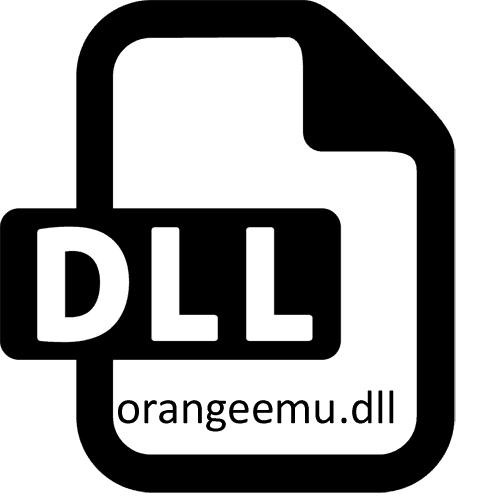
مكتبة متصلة ديناميكيًا بها اسم orangeemu.dll مفقود بشكل افتراضي في نظام التشغيل ، وهي تصل إلى هناك عند تثبيت إحدى ألعاب The Sims. وفقًا لذلك ، لن يتم استخدام مثل هذا الملف إلا عند بدء هذه اللعبة وتجاوزها ، لأنه يرتبط بها فقط. عند محاولة تسجيل الدخول إلى Sims ، يتلقى بعض المستخدمين إخطارًا بأن هذا الملف مفقود أو تظهر نافذة صغيرة فقط عليها النقوش الوحيدة "orangeemu.dll - Hello؛)" . هناك العديد من الحلول لهذه المشكلة والتي ستثبت أنها الأمثل في حالات معينة فقط. اليوم نريد أن نتحدث عنهم ، وبالتالي مساعدتك في التعامل مع هذه المشكلة.
نحن نصلح مشكلة في orangeemu.dll في نظام التشغيل Windows
لا يمكنك تحديد نوع الإجراءات في اللعبة Orangeemu.dll المسؤولة ، لأن الخطأ ينبثق في ظل ظروف مختلفة. لذلك ، ستستند جميع التوصيات الأخرى إلى المبدأ العام للتفاعل مع المكتبات مثل DLLs والخبرات السابقة للمستخدمين الذين واجهوا مشكلة مماثلة. لنبدأ بالطريقة الأولى التي تكون فعالة في معظم الحالات.
الأسلوب 1: التثبيت مع تعطيل مكافحة الفيروسات
ليس كل المدافعين عن مكافحة الفيروسات ينظرون إلى orangeemu.dll أو المكتبات الأخرى التي تعد جزءًا من The Sims كصديقة ، خاصة إذا قمت بتشغيل تثبيت تطبيق مقرصن. لذلك ، أثناء التثبيت ، يتم عزل بعضها أو حذفها تمامًا ، الأمر الذي يمكن أن يحدث مع الملف المعني. لذلك ، بالنسبة للمبتدئين ، ننصحك بإلغاء تثبيت اللعبة تمامًا ، ثم تثبيتها باستخدام برنامج مكافحة الفيروسات الذي تم تعطيله مسبقًا. ستجد التعليمات اللازمة بشأن هذه المواضيع في مواد أخرى على موقعنا من خلال النقر على الروابط أدناه.
مزيد من التفاصيل:
إزالة الألعاب على جهاز كمبيوتر يعمل بنظام Windows 10
قم بإلغاء تثبيت لعبة على Steam
تعطيل مكافحة الفيروسات
تثبيت لعبة من قرص إلى كمبيوتر
بالإضافة إلى ذلك ، نلاحظ نقطة واحدة أخرى. بعد التثبيت ، يُنصح بإضافة Sims على الفور إلى استبعاد واقي التثبيت قبل تشغيله بحيث لا يلاحظ في بداية الفحص نفس ملفات المشكلة ولا يحذفها. يمكنك أيضًا قراءة هذا في المقالة أدناه ، والتي تحتوي على جميع التفسيرات اللازمة.
مزيد من التفاصيل: إضافة برنامج إلى استثناءات مكافحة الفيروسات
الطريقة 2: تسجيل ملف يدوي
مكتبة المكونات الإضافية orangeemu.dll غير شائعة ، لذا يجب ألا تستبعد حقيقة أن أداة التسجيل القياسية لم تلاحظها أو لم تتمكن من تسجيلها في النظام بسبب التكوين ، وكما تعلم ، فلن يكون الملف مرئيًا لأي إجراء من إصدارات Windows دون هذا الإجراء. يجب عليك التحقق من ذلك عن طريق إجراء تسجيل مستقل باستخدام الأداة المساعدة المناسبة من خلال وحدة التحكم ، والتي تبدو كما يلي:
- ابحث عن تطبيق موجه الأوامر من خلال Start أو طريقة أخرى ملائمة لك. تأكد من تشغيله كمسؤول ، وإلا فلن يحدث التسجيل بسبب نقص الحقوق.
- في النافذة التي تفتح ، أدخل الأمر
regsvr32 /u orangeemu.dllوقم بتأكيده بالضغط على Enter . سيؤدي الدخول باستخدام هذه الوسيطة إلى إلغاء التسجيل الحالي ، إذا كان لا يزال موجودًا. - الآن استخدم
regsvr32 /i orangeemu.dllلإعادة تسجيل الملف المعني.
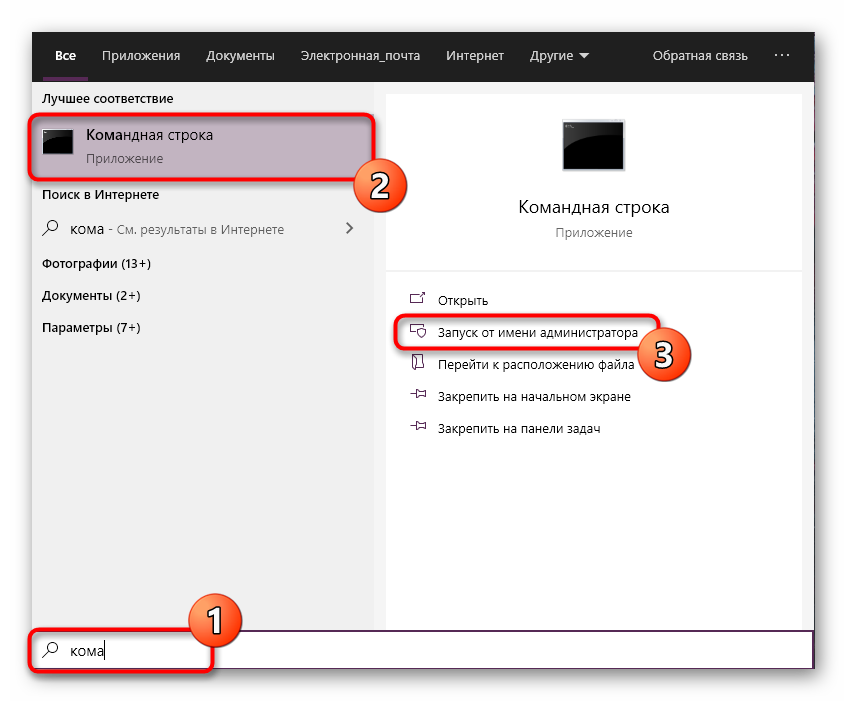
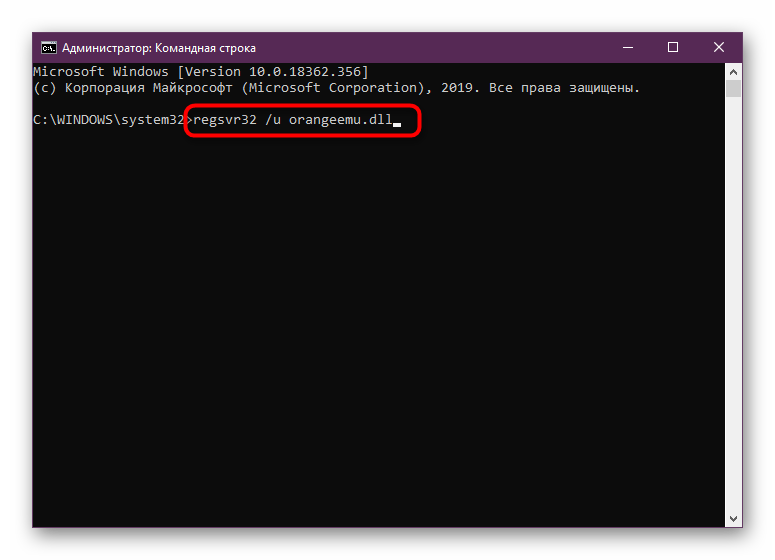
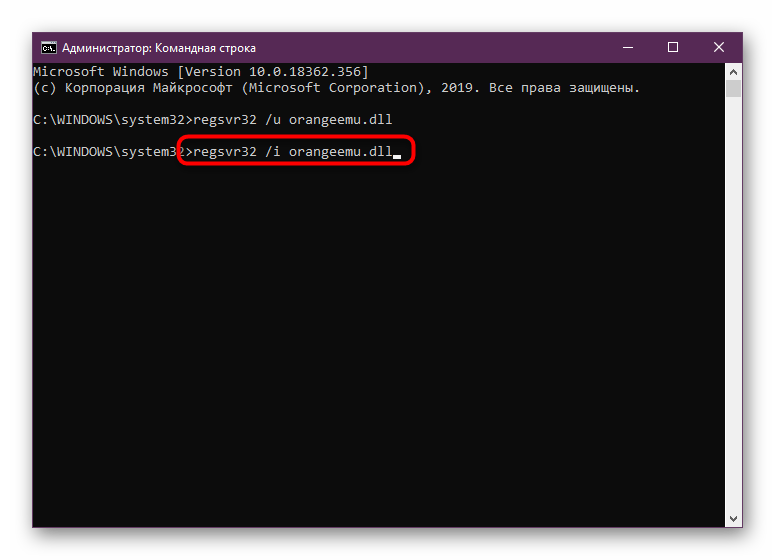
بعد تنفيذ هذه الخطوات ، يمكنك المتابعة فورًا لإطلاق اللعبة للتحقق من فعالية الطريقة ، لأن التغييرات نافذة المفعول دون إعادة تشغيل الكمبيوتر أولاً.
الطريقة الثالثة: تحديث ويندوز
من المعروف أن orangeemu.dll يتفاعل مع بعض مكتبات النظام للحصول على خيارات مهمة أثناء تشغيل The Sims. قد يؤدي عدم وجود تحديثات مهمة لنظام التشغيل Windows إلى ظهور المشكلة التي يتم النظر فيها اليوم. لذلك ، تحتاج إلى التأكد من تثبيت جميع التحديثات المدعومة تمامًا على جهاز الكمبيوتر ، ويتم ذلك:
- افتح "ابدأ" وانتقل إلى "الإعدادات" من خلال النقر على أيقونة الترس. إذا كنت تستخدم Windows 7 ، فاستخدم الكتلة الموجودة على اليمين للانتقال إلى لوحة التحكم .
- في نظام التشغيل Windows 10 ، أنت مهتم بقسم "التحديث والأمان" ، وفي قسم "التحديثات السبعة" - "Windows Update" .
- يبقى فقط تشغيل فحص للابتكارات وانتظار اكتمال الفحص.
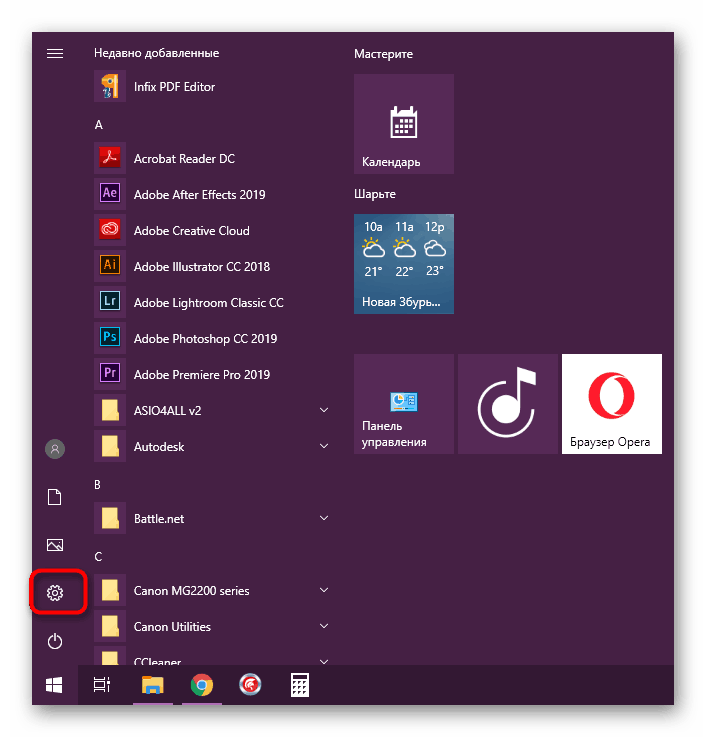
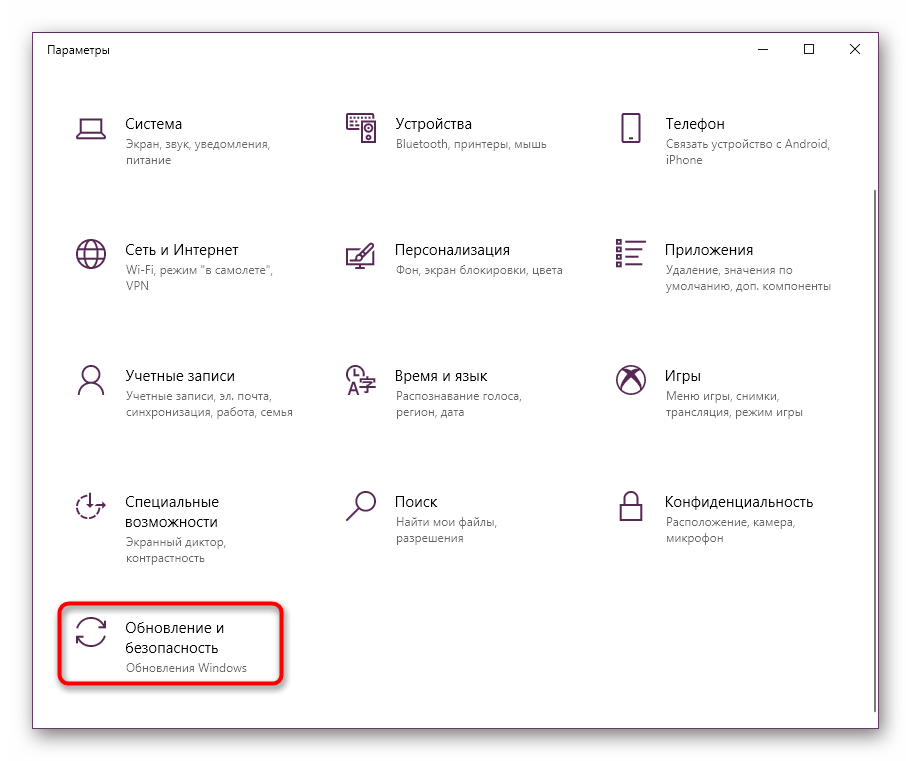
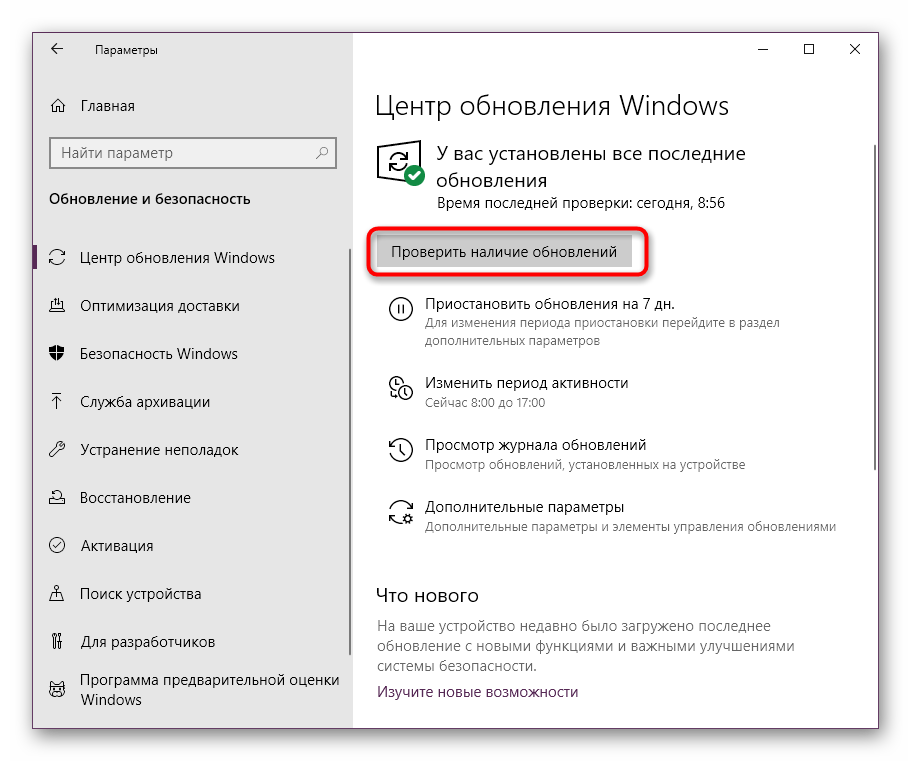
يواجه بعض المستخدمين مشاكل في البحث عن التحديثات وتثبيتها أو لديهم أسئلة. لقد تم بالفعل جمع عدد من المقالات على موقعنا على الإنترنت تساعد على حل جميع الفروق الدقيقة تمامًا من خلال العملية المذكورة أعلاه. اختر الموضوع الذي يناسبك وانقر على الرابط للتعرف على الفور على الأدلة.
مزيد من التفاصيل:
تثبيت التحديثات لنظام التشغيل Windows 10 يدويًا
إصلاح مشاكل ترقية نظام التشغيل Windows
الطريقة الرابعة: تثبيت تحديثات برامج بطاقة الفيديو
أعلاه ، تطرقنا إلى موضوع تثبيت التحديثات لنظام Windows ، لذلك يجب ألا تتجاهل المكونات الموجودة على الكمبيوتر. أثناء إطلاق The Sims ومروره ، يحدث التفاعل الرئيسي مع برامج تشغيل محول الرسومات ، ويشير orangeemu.dll أيضًا إلى هذه العملية. إذا تم اكتشاف تعارض بين مكونين فجأة ، فسيظهر خطأ على الشاشة ، وستنهي اللعبة عملها بشكل غير متوقع. لذلك ، نوصي بشدة بالتحقق من تحديث برنامج التشغيل لبطاقة الفيديو الخاصة بك باستخدام الأدلة التالية.
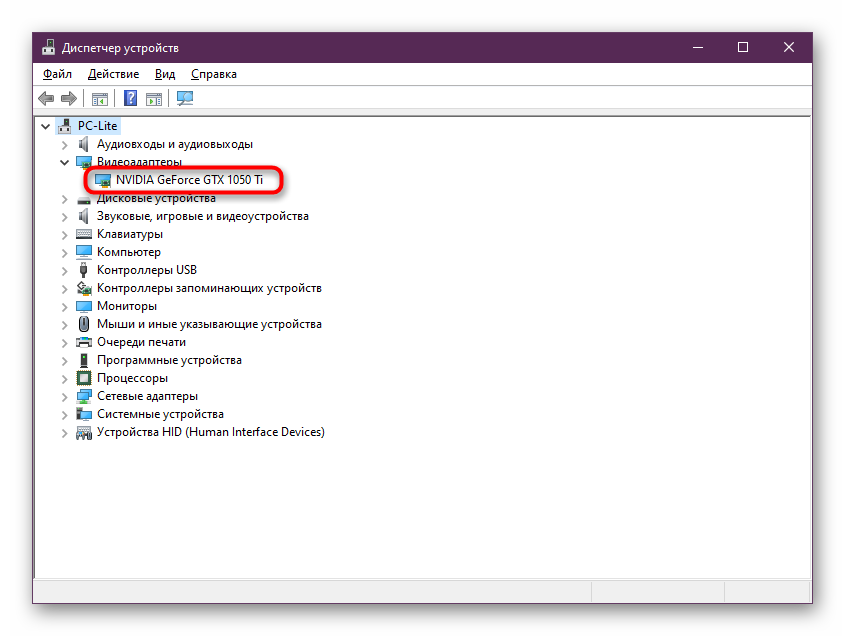
اقرأ المزيد: تحديث برامج تشغيل بطاقة الرسومات AMD راديون / NVIDIA
الطريقة الخامسة: تثبيت أو ترقية DirectX
عن صحة المكون الرسومي ، يكون المكون الإضافي مسؤولًا أيضًا دايركت . على الرغم من أن مكتبة orangeemu.dll ليست جزءًا من هذا المكون ، إلا أنها يمكن أن تتفاعل مع بعض كائناتها. في حالة غيابهم أو تعارضهم ، يظهر خطأ مطابق على الشاشة. يمكنك التعامل معها عن طريق تثبيت أو تحديث إصدار DirectX ، ولكن هذا ينطبق فقط على مالكي Windows 7 ، سنتحدث عن مستخدمي Windows 10 بعد ذلك بقليل.
DirectX Web Installer للتنفيذ المستخدم النهائي
- اتبع الرابط أعلاه لبدء تنزيل DirectX Universal Web Installer. سيبدأ التنزيل فورًا ، وعليك فقط تشغيل برنامج التثبيت الناتج.
- إذا ظهرت رسالة تحذير من نظام الأمان ، فأكد نيتك لبدء البرنامج.
- اقبل شروط اتفاقية الترخيص عن طريق تعيين العلامة بجانب "أوافق على شروط هذه الاتفاقية" والمتابعة.
- سيُعرض عليك تثبيت لوحة Bing مجانًا. إذا لم يكن ذلك مطلوبًا ، فقم بإلغاء الإجراء عن طريق إلغاء تحديد العنصر المقابل.
- انتظر حتى يكتمل التثبيت. عند اكتماله ، يجب أن يظهر إشعار حول تحديث DirectX الناجح على اللوحة.
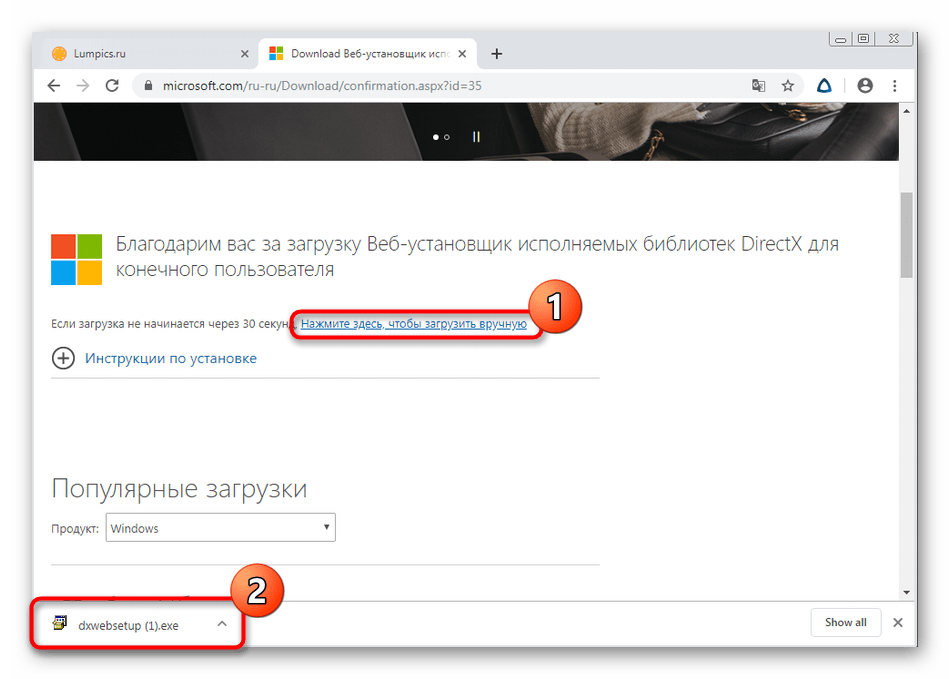
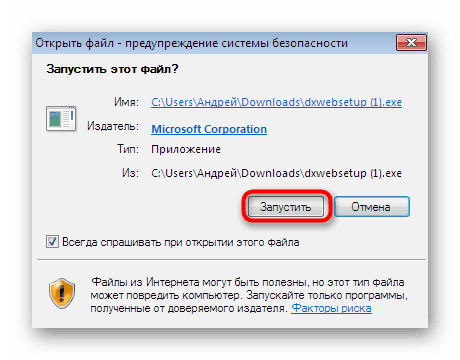
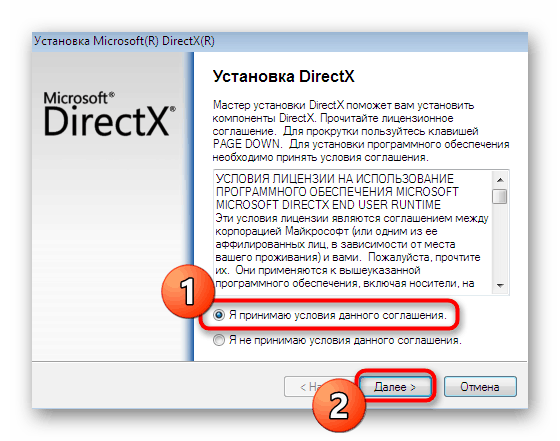
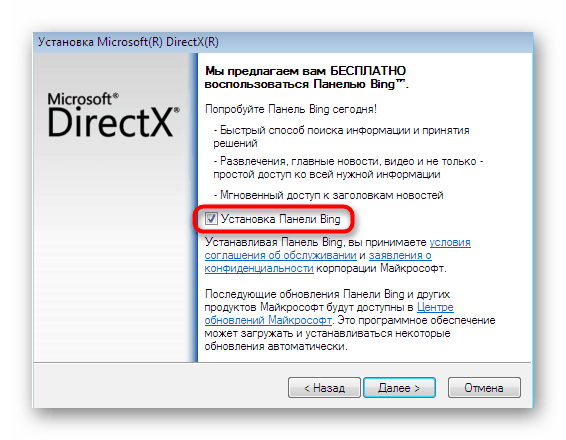
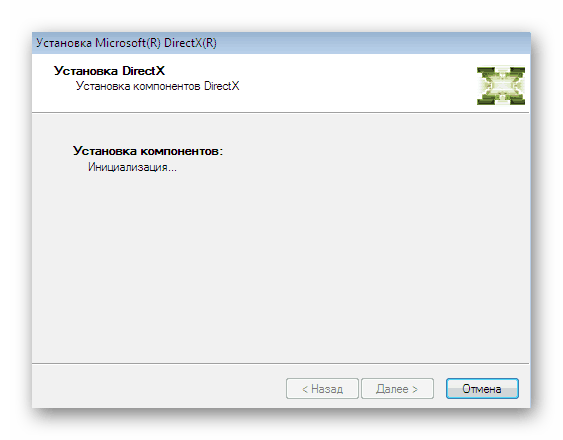
مباشرة بعد إغلاق نافذة التثبيت ، يمكنك المتابعة لمحاولة تشغيل لعبة The Sims. إذا كان بالفعل تعارضًا مع المكتبات ، فيجب حل المشكلة بنجاح.
معلومات لمالكي نظام Windows 10. كما تعلمون ، لا يحتاجون إلى تحديث DirectX بانتظام ، لأنهم يحصلون عليه عند تثبيت نظام التشغيل وجميع الملفات الإضافية جنبًا إلى جنب مع تحديثات النظام. ومع ذلك ، لأسباب معينة ، قد تبدأ مشاكل مع مكتبات هذا المكون ، وبعضها تختفي تمامًا. يتم حل هذا عن طريق إعادة تثبيت DirectX وإضافة العناصر المفقودة. استخدم هذا الخيار فقط في الحالات التي لم يحقق فيها الآخرون التأثير المطلوب.
مزيد من التفاصيل: إعادة تثبيت وإضافة مكونات DirectX المفقودة في نظام التشغيل Windows 10
الطريقة 6: التحقق من سلامة ملفات النظام
الإصدار قبل الأخير من مقالتنا اليوم هو فحص النظام بحثًا عن الملفات التالفة. غالبًا ما تؤدي المشكلات المتشابهة إلى مشاكل في ربط المكتبات التي تحدث عند بدء تشغيل البرامج. لذلك ، يوصى بتنشيط التحقق التلقائي من خلال الأداة المساعدة لوحدة التحكم SFC. ومع ذلك ، فإنه لا يضمن الكفاءة المطلقة. عندما تنشأ صعوبات أكثر خطورة ، يفشل الفحص بسبب الخطأ "اكتشف Windows Resource Protection ملفات تالفة ، لكن لا يمكنه استرداد بعضها" ، مما يعني أنه يجب بدء DISM مسبقًا ، وبعد ذلك من الضروري العودة إلى SFC. اقرأ المزيد عن كل هذا في مقالتنا الأخرى أدناه.
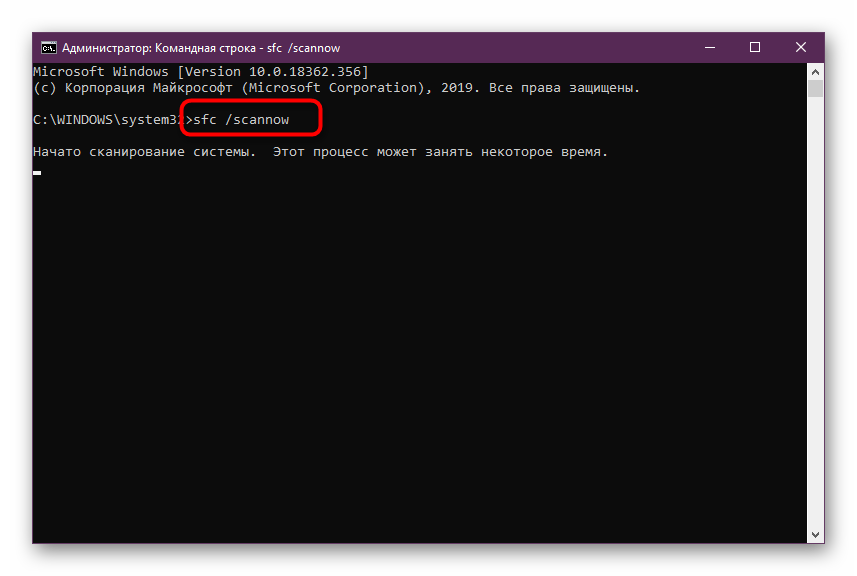
مزيد من التفاصيل: استخدام واستعادة نظام ملفات النزاهة الشيكات في ويندوز
الطريقة السابعة: إدارة عزل النواة
يتيح لك خيار سلامة الذاكرة في "المراكز العشرة الأولى" تجنب هجمات الفيروسات التي يمكن إجراؤها من خلال إدخال الفيروس في العمليات التي تثق في أداة حماية نظام التشغيل. إذا تم تمكينه ، فيمكنه منع بدء تشغيل مكتبات الارتباط الحيوي (DLL) سهلة الاستخدام ، بما في ذلك orangeemu.dll. لذلك ، كخيار أخير لإصلاح الخطأ "orangeemu.dll - Hello ؛)" نقترح تعطيل تكامل الذاكرة من خلال عزل kernel.
- افتح "ابدأ" واختر "الخيارات" .
- هناك ، حدد قسم "التحديث والأمان" .
- استخدم اللوحة الموجودة على اليسار للانتقال إلى فئة أمان Windows .
- هنا أنت مهتم بفئة "منطقة الحماية" والبند "أمان الجهاز" .
- انتقل إلى معلومات العزل kernel.
- انقل منزلق وظيفة "تكامل الذاكرة" إلى حالة "إيقاف التشغيل" .
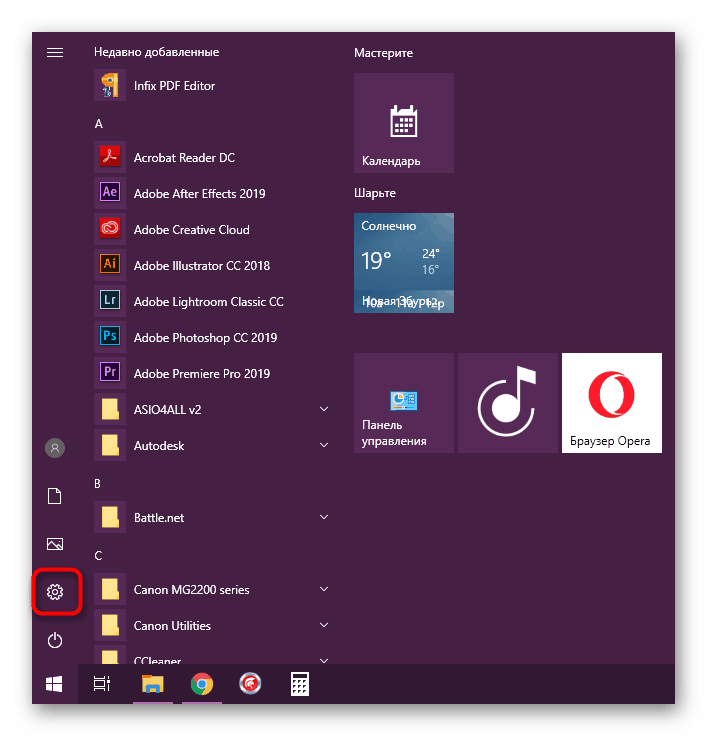
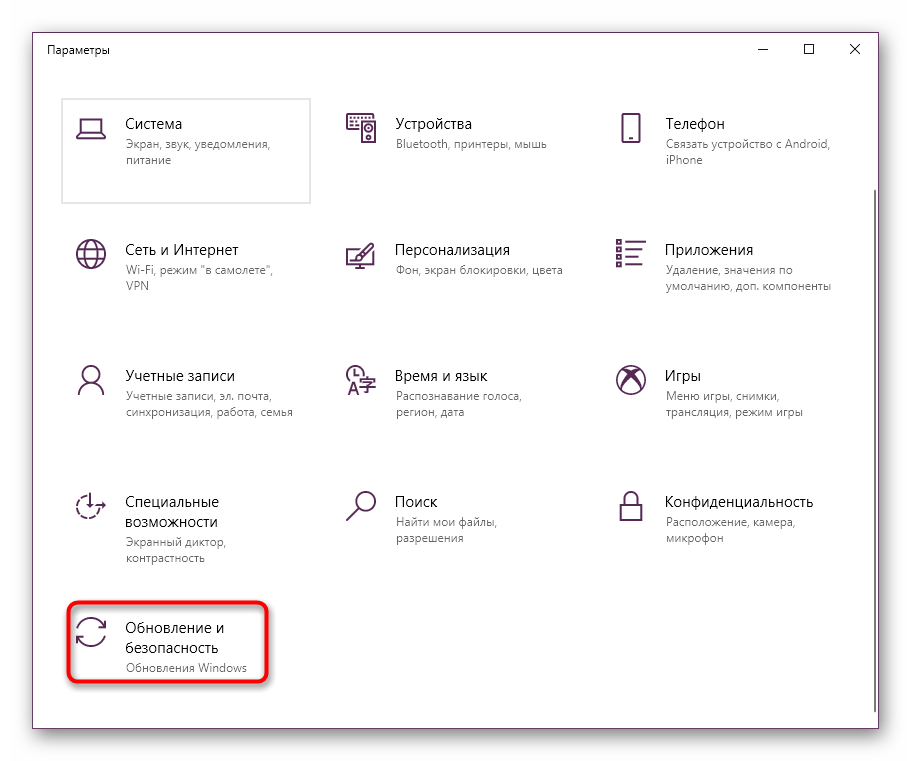
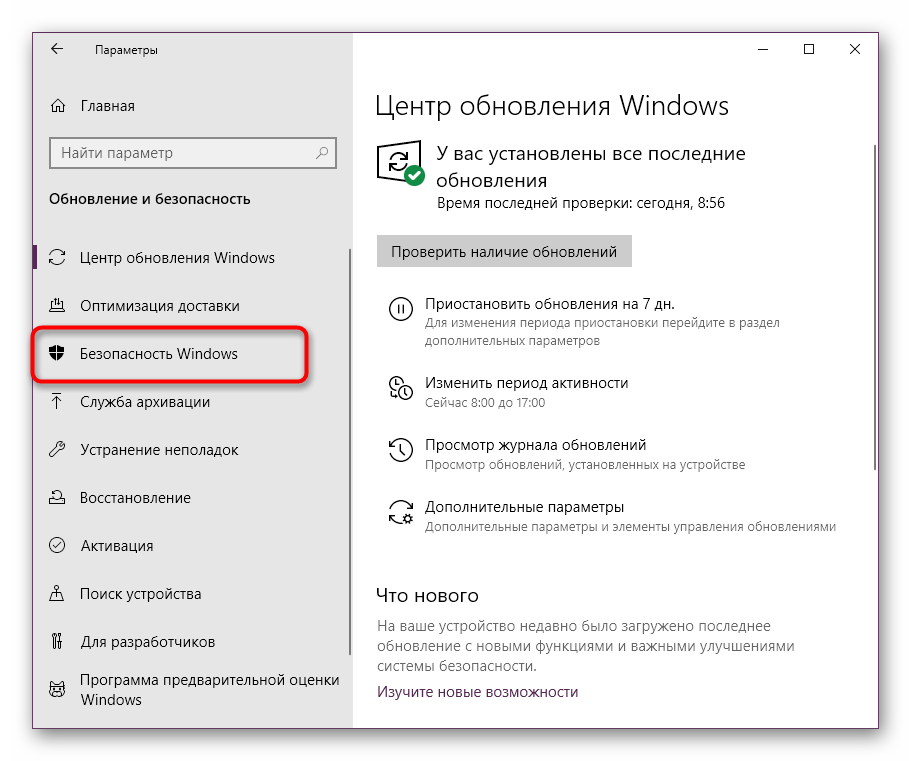
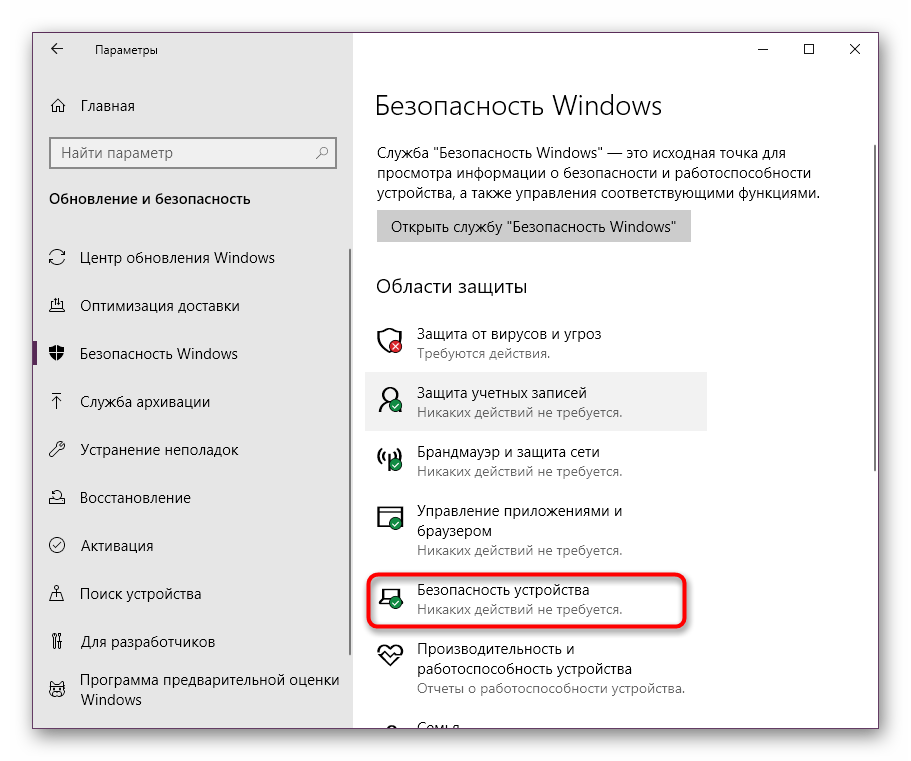
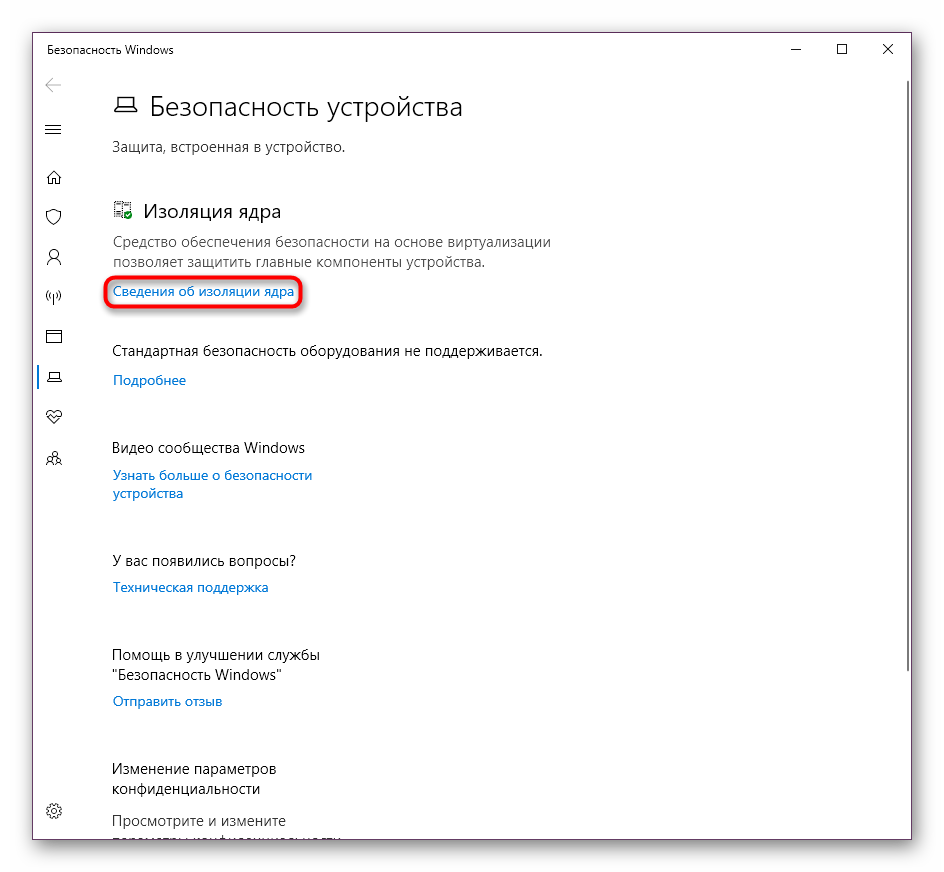
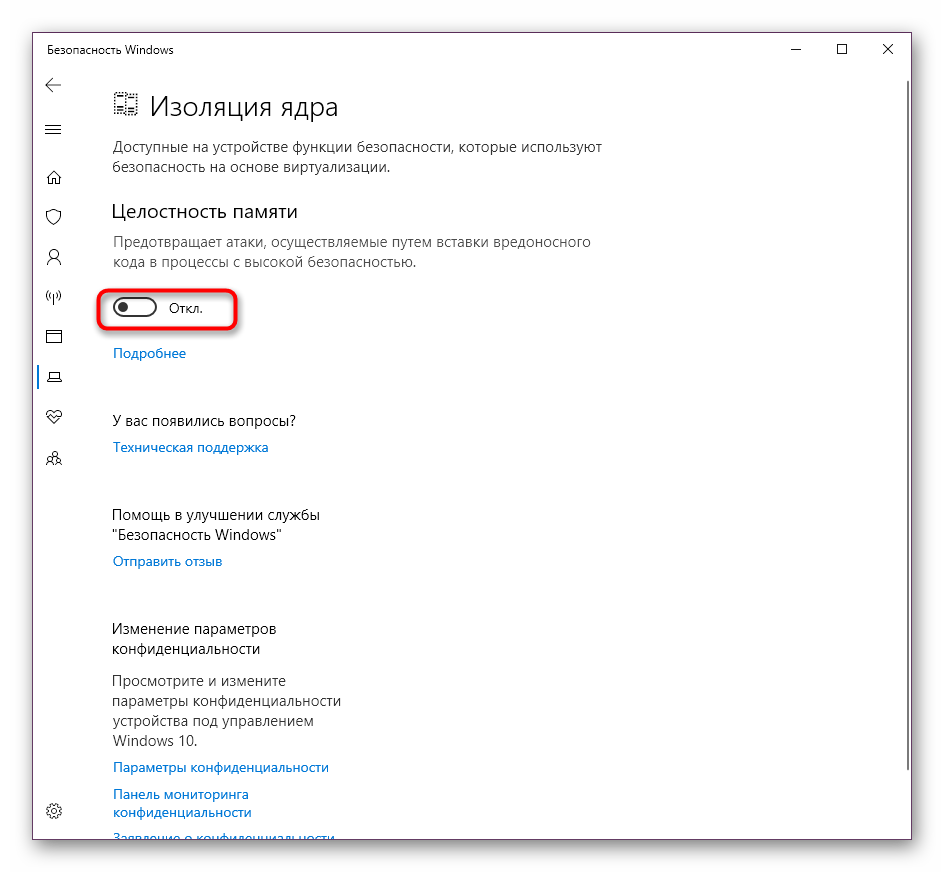
بعد ذلك ، يوصى بإعادة تشغيل جهاز الكمبيوتر بحيث يصبح التكوين الجديد ساري المفعول ، وعندها فقط يمكنك المتابعة لمحاولة تشغيل لعبة The Sims.
كجزء من هذه المادة ، درسنا الأسباب الرئيسية لمشاكل ملف orangeemu.dll في Windows. عليك فقط البحث من خلال البحث لإيجاد خيار مناسب لإزالة هذه الصعوبة بشكل دائم.